영수증 프린터 Epson TM-U220 프린터 인식이 안될 때, 인쇄물이 흐릿하게 나올 때 해결 방법 2가지!
Epson TM-U220 영수증 프린터를 사용하다가 인식이 안 되거나 인쇄물이 흐릿하게 나오는 문제는 매우 귀찮은 상황일 수 있습니다. 이러한 문제를 해결하기 위해서는 몇 가지 간단한 조치를 취할 수 있습니다. 이 서론에서는 Epson TM-U220 프린터가 컴퓨터에서 인식되지 않거나 인쇄물이 흐릿하게 출력되는 경우의 해결 방법을 살펴보겠습니다.
1.영수증 프린터 Epson TM-U220 프린터 인식이 안될 때 해결 방법
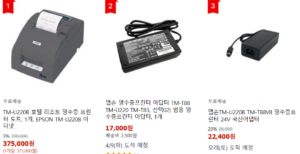
Epson TM-U220 프린터가 컴퓨터에서 인식되지 않는 경우, 다음과 같은 단계를 따라 문제를 해결할 수 있습니다.
- 연결 확인:
- 먼저 프린터와 컴퓨터 간의 연결을 확인합니다. USB 케이블이나 네트워크 케이블이 제대로 연결되어 있는지 확인합니다.
- 필요한 경우 다른 USB 포트를 시도하여 연결을 다시 확인합니다.
- 전원 확인:
- 프린터의 전원이 켜져 있는지 확인합니다. 필요한 경우 전원 코드를 다시 연결하고 프린터를 다시 켭니다.
- 장치 관리자 확인:
- 컴퓨터의 장치 관리자를 열어 Epson TM-U220 프린터가 올바르게 인식되는지 확인합니다.
- 장치 관리자에서 프린터에 느낌표나 물음표가 표시되어 있는지 확인합니다. 이러한 기호는 드라이버 문제를 나타낼 수 있습니다.
- 드라이버 업데이트:
- Epson 공식 웹사이트에서 최신 드라이버를 다운로드하여 설치합니다.
- 장치 관리자에서 “드라이버 업데이트” 를 선택하여 온라인으로 업데이트를 시도할 수도 있습니다.
- 앱손Epson 공식 웹사이트 최신 드라이버 설치 바로가기
- 재부팅:
- 컴퓨터와 프린터를 모두 재 부팅하여 잠재적인 문제를 해결합니다.
- 기타 확인사항:
- 컴퓨터에 다른 프린터가 연결되어 있는 경우 충돌이 발생할 수 있습니다. 다른 프린터를 제거하고 다시 시도합니다.
- 필요한 경우 컴퓨터의 방화벽 설정을 확인하고 프린터와의 통신이 차단되지 않았는지 확인합니다.
위의 단계를 차례로 따라가면 Epson TM-U220 프린터가 컴퓨터에서 인식되지 않는 문제를 해결할 수 있습니다. 만약 이러한 단계를 따라도 문제가 지속된다면 Epson의 기술 지원팀에 문의하여 도움을 받을 수 있습니다.
-아래 링크를 이용하여 최신 드라이버를 업데이트하시거나 제품 검색 또는 문의하시거나 구매에 참고하세요
앱손Epson 공식 웹사이트 최신 드라이버 설치 바로가기
-쿠팡 웹사이트를 이용하시려면 아래 링크에서 필요한 제품을 검색 또는 문의하시거나 구매에 참고하세요.
2.영수증 프린터 Epson TM-U220 사용 중 인쇄물이 흐릿하게 나올 때 해결 방법
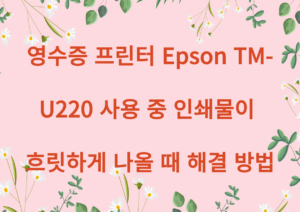
Epson TM-U220 프린터가 인쇄물을 흐릿하게 출력하는 경우, 다음과 같은 단계를 따라 문제를 해결할 수 있습니다.
- 잉크 리본 확인:
- 먼저 프린터의 잉크 리본 상태를 확인합니다. 사용된 리본이 낡았거나 더러워진 경우 인쇄 품질이 저하될 수 있습니다.
- 리본 정렬:
- 잉크 리본이 올바르게 정렬되어 있는지 확인합니다. 리본이 적절하게 장착되어 있지 않으면 인쇄 품질이 저하될 수 있습니다.
- 프린터 헤드 청소:
- 프린터 헤드를 청소하여 먼지나 더러움을 제거합니다. 이는 헤드가 제대로 작동하지 않아 인쇄 품질이 나빠지는 것을 방지할 수 있습니다.
- 인쇄 해상도 조정:
- 프린터 설정에서 인쇄 해상도를 조정하여 더 선명한 인쇄물을 얻을 수 있습니다. 더 높은 해상도로 설정하면 품질이 향상될 수 있습니다.
- 용지 품질 확인:
- 사용하는 용지의 품질을 확인합니다. 저렴하거나 품질이 낮은 용지는 인쇄물의 흐릿한 품질을 유발할 수 있습니다. 고품질의 용지를 사용하는 것이 좋습니다.
- 프린터 드라이버 업데이트:
- Epson의 웹사이트에서 최신 프린터 드라이버를 다운로드하여 설치합니다. 때로는 오래된 드라이버가 인쇄 품질에 영향을 줄 수 있으므로 최신 버전으로 업데이트하는 것이 좋습니다.
- 앱손Epson 공식 웹사이트 최신 드라이버 설치 바로가기
위의 단계를 따라가면 Epson TM-U220 프린터의 흐릿한 인쇄물 문제를 해결할 수 있습니다. 문제가 계속되면 Epson의 기술 지원팀에 문의하여 추가 지원을 받을 수 있습니다.
Epson TM-U220 프린터가 인식되지 않거나 인쇄물이 흐릿하게 출력되는 문제는 다양한 원인에 기인할 수 있습니다. 하지만 다행히도 이러한 문제를 해결하기 위한 간단하고 효과적인 방법이 있습니다. 먼저 연결과 관련된 문제를 확인하고, 필요한 경우 드라이버를 업데이트하거나 재설치하여 문제를 해결할 수 있습니다. 또한 프린터의 설정을 다시 조정하여 출력 품질을 향상시킬 수도 있습니다. 이러한 단계를 따라가면 Epson TM-U220 프린터의 문제를 빠르고 효과적으로 해결할 수 있습니다.

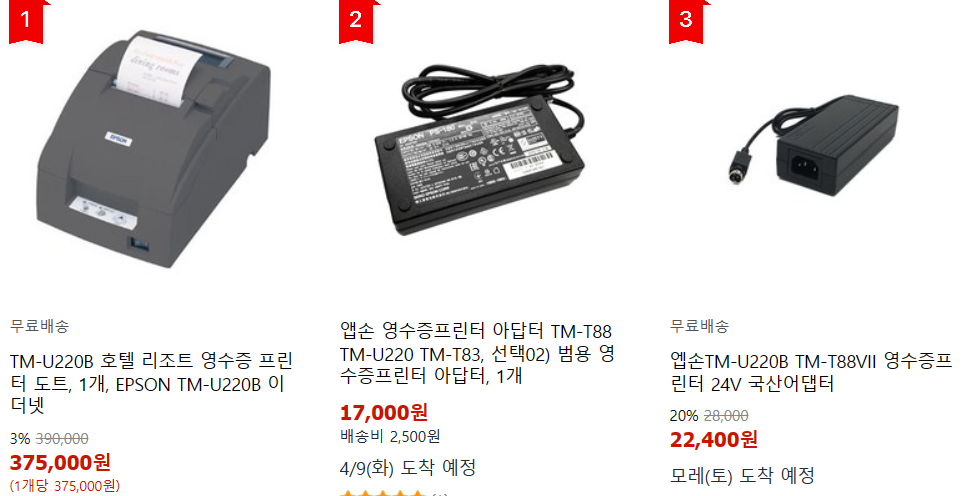
actos usfda
abilify sleep
tardive dyskinesia and abilify
knoxville semaglutide
escola actos
acarbose indicacoes
buy acarbose
I have been browsing online more than three hours today, yet I never found any interesting article like yours. It is pretty worth enough for me. In my opinion, if all web owners and bloggers made good content as you did, the web will be much more useful than ever before.
I’ll immediately snatch your rss as I can’t to find your email subscription link or newsletter service. Do you have any? Kindly permit me know in order that I could subscribe. Thanks.
https://sinee-nebo-golova.com
is abilify a controlled substance
Hi there,
My name is Mike from Monkey Digital,
Allow me to present to you a lifetime revenue opportunity of 35%
That’s right, you can earn 35% of every order made by your affiliate for life.
Simply register with us, generate your affiliate links, and incorporate them on your website, and you are done. It takes only 5 minutes to set up everything, and the payouts are sent each month.
Click here to enroll with us today:
https://www.monkeydigital.org/affiliate-dashboard/
Think about it,
Every website owner requires the use of search engine optimization (SEO) for their website. This endeavor holds significant potential for both parties involved.
Thanks and regards
Mike King
Monkey Digital